Arbeiten Sie mit einer Liste
Liste
Die Liste enthält Informationen, die in Form einer Tabelle dargestellt werden. In der ersten Zeile stehen die Namen der Spalten (z. B. Name, Größe, Datum), in der zweiten Zeile können je nach Spalteneigenschaft Felder für die Suche oder Sortierung nach einem aus einem geschlossenen Katalog von Spalteneigenschaften ausgewählten Wert zur Verfügung stehen. Die dritte und die folgenden Zeilen sind die Elemente der angegebenen Liste.
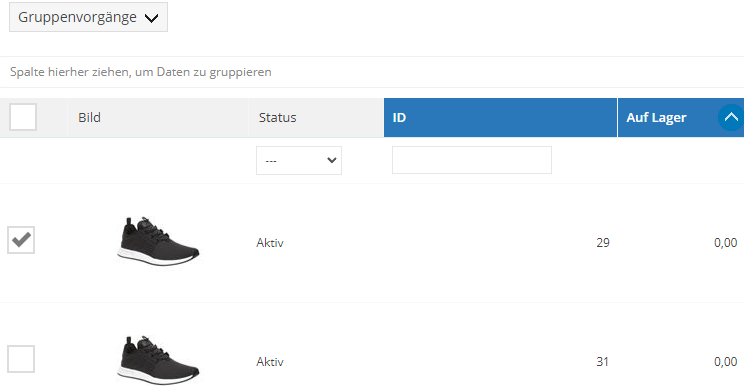
Die in der Liste angezeigten Informationen sind von der Auswahl der Spalten durch den Administrator abhängig. Diese Auswahl kann durch Klicken auf die Schaltfläche Spalten getroffen werden. Daraufhin wird eine vollständige Liste der an diesem Ort verfügbaren Spalten angezeigt, die für die Darstellung in der Liste ausgewählt werden können.

Es ist auch möglich, die Standardeinstellungen für eine bestimmte Liste wiederherzustellen, indem Sie auf die Schaltfläche Standardeinstellungen wiederherstellen klicken.
In einigen Fällen ist es möglich, über eine Schaltfläche von der Kachelansicht zur Listenansicht zu ![]() wechseln
wechseln
Es ist auch möglich, die Reihenfolge der Spalten in der Liste zu ändern, indem Sie sie an die richtige Stelle ziehen.
Gruppierung
Wenn Sie auf die markierte Spalte klicken und sie in den Bereich: Spalten zum Gruppieren hierherziehen, können Sie nach der markierten Spalte gruppieren; in diesem Fall wird die markierte Spalte hervorgehoben. Sie können Gruppierungen auch kollektiv mit der Schaltfläche alle löschen oder einzeln mit der Schaltfläche ![]() löschen.
löschen.

Sortierung
Spalten, die sortiert werden können, müssen eine Pfeilschaltfläche haben.
Die Sortierung wird mit der Taste ![]() durchgeführt. Sie können dann die aufsteigende oder absteigende Reihenfolge festlegen, indem Sie auf die Pfeilschaltfläche klicken.
durchgeführt. Sie können dann die aufsteigende oder absteigende Reihenfolge festlegen, indem Sie auf die Pfeilschaltfläche klicken.
Aktien
Zu den häufigsten Aktionen gehört die Aktion Hinzufügen, mit der ein neues Element zur Liste, eine neue Kachel usw. hinzugefügt werden kann.
Einige Aktionen erscheinen nur, wenn eine oder mehrere Zeilen ausgewählt sind. Solche Aktionen können das Versenden einer E-Mail/SMS, das Hinzufügen/Löschen Rabatts, das Versenden eines Newsletters, die Aktivierung/Sperrung und viele andere sein, je nach den in der Liste verfügbaren Funktionen.
![]()
Exportieren in eine Datei
Um Daten in eine Datei zu exportieren, können Sie die Elemente auswählen und auf die Schaltfläche in Datei exportieren klicken. Daraufhin wird ein Formular angezeigt, in dem Sie auswählen können, wie Sie den Datenbereich und das Format, in dem Sie die Datei exportieren möchten, auswählen möchten, und dann auf die Schaltfläche EXPORT klicken.
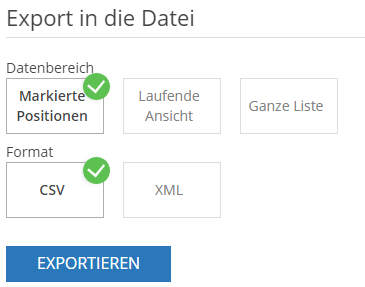
Nachdem Sie auf die Schaltfläche geklickt haben, wird ein Fenster angezeigt, in dem die heruntergeladene Datei gespeichert werden soll.
Importieren aus einer Datei
Um Daten aus einer Datei zu importieren, erweitern Sie die Schaltfläche In Datei exportieren, und klicken Sie auf „Aus der XML-Datei importieren“.
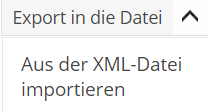 Nach Auswahl der Schaltfläche erscheint ein Fenster, in dem die Datendatei im XML-Format (gespeichert wie im Download-Link Download sample XML file) über die Schaltfläche Select XML file hinzugefügt werden muss.
Nach Auswahl der Schaltfläche erscheint ein Fenster, in dem die Datendatei im XML-Format (gespeichert wie im Download-Link Download sample XML file) über die Schaltfläche Select XML file hinzugefügt werden muss.
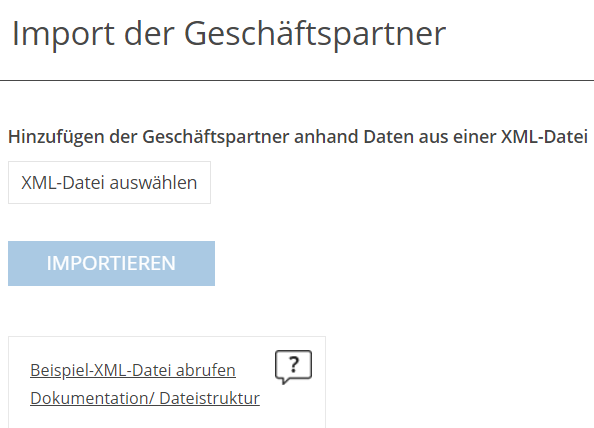
Bestätigen Sie dann die Datei mit der Schaltfläche Importieren![]()
Weitere Informationen über Importe finden Sie auf der Seite Importe aus XML.
